Wi-Fi - это волшебная технология, которая позволяет нам оставаться подключенными к Интернету в любом уголке нашего дома или офиса. Однако иногда возникают проблемы, когда Wi-Fi перестает работать на нашем ноутбуке. Это может быть очень раздражающе, особенно когда у нас есть срочные задачи, которые нужно выполнить онлайн. В этой статье мы рассмотрим основные причины, по которым Wi-Fi может не работать на ноутбуке, а также предложим несколько способов исправления этой проблемы.
Одной из самых распространенных причин, по которым Wi-Fi не работает на ноутбуке, является проблема с сетью. Это может быть вызвано различными факторами, такими как неправильные настройки сети, неправильное имя сети или пароль Wi-Fi, а также проблемы с роутером. Все эти проблемы могут привести к тому, что ваш ноутбук не сможет подключиться к Wi-Fi.
Еще одной возможной причиной проблем с Wi-Fi на ноутбуке может быть отключен адаптер Wi-Fi. Иногда пользователи случайно выключают адаптер Wi-Fi на клавиатуре ноутбука и забывают о этом. Поэтому важно проверить состояние адаптера Wi-Fi и убедиться, что он включен.
Наконец, проблема с драйверами Wi-Fi может быть еще одной причиной, по которой Wi-Fi не работает на ноутбуке. Драйверы - это программное обеспечение, которое позволяет аппаратному обеспечению, такому как Wi-Fi адаптер, взаимодействовать с операционной системой. Если драйвер Wi-Fi устарел или поврежден, это может вызвать проблемы с подключением к Wi-Fi.
Итак, если у вас возникли проблемы с Wi-Fi на вашем ноутбуке, вам стоит начать с проверки настроек сети, а также убедиться, что адаптер Wi-Fi включен. Если проблема не устранена, проверьте драйверы Wi-Fi и обновите их при необходимости. В большинстве случаев эти шаги помогут вам исправить проблему и вернуть нормальную работу Wi-Fi на вашем ноутбуке.
Почему выходит из строя Wi-Fi на ноутбуке
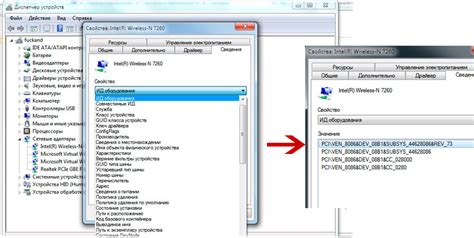
1. Проблемы с аппаратной частью: Wi-Fi-адаптер может выйти из строя из-за физических повреждений или износа. Проверьте, включен ли Wi-Fi-адаптер на вашем ноутбуке, убедитесь в отсутствии повреждений на антенне и соединения с сокетом.
2. Проблемы с драйверами: Устаревшие или неправильно установленные драйверы могут вызвать проблемы с Wi-Fi. Проверьте, установлены ли на вашем ноутбуке последние версии драйверов для Wi-Fi-адаптера. Если нет, обновите их или переустановите.
3. Интерференция сигнала: Близость других электронных устройств, металлические преграды или другие помехи вокруг могут вызвать снижение сигнала Wi-Fi. Попробуйте переместить ноутбук ближе к маршрутизатору или удалить другие электронные устройства.
4. Неправильная конфигурация: Некорректные настройки Wi-Fi-сети могут привести к проблемам с подключением. Проверьте, что вы используете правильное имя и пароль для подключения к сети. Также убедитесь, что у вас нет блокировки MAC-адреса в маршрутизаторе.
5. Проблемы с провайдером интернета: Иногда Wi-Fi может перестать работать из-за проблем на стороне интернет-провайдера. Убедитесь, что провайдер не проводит технические работы в вашем районе. Если есть подозрения на проблемы провайдера, свяжитесь с ним для получения подробной информации.
| Причина | Способ исправления |
|---|---|
| Проблемы с аппаратной частью | Проверить антенну и соединения, перезагрузить устройство |
| Проблемы с драйверами | Обновить или переустановить драйверы |
| Интерференция сигнала | Переместить ноутбук ближе к маршрутизатору или удалить помехи |
| Неправильная конфигурация | Проверить правильность настроек сети и пароля |
| Проблемы с провайдером интернета | Связаться с провайдером для получения информации |
Частые причины неполадок

1. Плохое соединение с Wi-Fi-сетью: Прежде чем начать проверять другие причины, стоит убедиться, что ваш ноутбук имеет стабильное и качественное подключение к Wi-Fi-сети. Перезагрузите маршрутизатор и ноутбук, а затем убедитесь, что вы находитесь в зоне покрытия Wi-Fi сети и введены правильные данные для подключения.
2. Ошибки в настройках Wi-Fi: Иногда причина неполадок может быть связана с неправильными настройками Wi-Fi на ноутбуке. Проверьте настройки Wi-Fi и убедитесь, что вы используете правильный протокол безопасности, правильно введены данные подключения и выключено автоматическое отключение при бездействии.
3. Перегруженность сети: Если в вашем районе много людей используют Wi-Fi, это может привести к перегруженности сети и неполадкам в работе. Попробуйте подключиться к другой Wi-Fi-сети или подождите, пока нагрузка на текущую сеть уменьшится.
4. Неисправности оборудования: Некоторые неполадки с Wi-Fi могут быть вызваны неисправностями оборудования. Проверьте работоспособность маршрутизатора, модема и беспроводной адаптер на ноутбуке. Если оборудование неисправно, замените его или обратитесь в сервисный центр для ремонта.
5. Программное обеспечение: Иногда причина неполадок может быть связана с программным обеспечением на ноутбуке. Убедитесь, что у вас установлены последние обновления операционной системы и драйверов для беспроводного адаптера. Если обновления не решают проблему, попробуйте перезагрузить драйверы или выполнить сброс настроек сетевого подключения.
6. Вредоносное ПО или конфликты программ: Возможно, ваш ноутбук заражен вредоносной программой или конфликты между программами могут привести к проблемам с Wi-Fi. Проверьте систему на наличие вредоносных программ и выполняйте регулярное обновление антивирусного программного обеспечения.
7. Аппаратные проблемы: В редких случаях, неполадки с Wi-Fi могут быть обусловлены аппаратными проблемами ноутбука. В этом случае, обратитесь к профессионалу для поиска и решения проблемы.
Методы восстановления работы

1. Перезагрузка роутера и ноутбука
Первым шагом восстановления работы Wi-Fi на ноутбуке может быть перезагрузка роутера и самого ноутбука. Перезагрузка устройств помогает восстановить связь и устранить некоторые временные сбои в работе.
2. Проверка настройки Wi-Fi
Убедитесь, что настройки Wi-Fi на ноутбуке корректно сконфигурированы. Проверьте, включен ли Wi-Fi, правильно ли выбрана сеть и введен ли правильный пароль.
3. Проверка антенны Wi-Fi
Проверьте целостность и правильное подключение антенны Wi-Fi к ноутбуку. Иногда плохой контакт или повреждение антенны может быть причиной неработоспособности Wi-Fi.
4. Обновление драйверов Wi-Fi
Возможно, проблемы с Wi-Fi вызваны устаревшими или некорректно установленными драйверами. Обновите драйверы Wi-Fi на своем ноутбуке, чтобы исправить подобные проблемы.
5. Перезагрузка сетевых настроек
Попробуйте перезагрузить сетевые настройки на ноутбуке. Для этого выполните следующие действия: откройте командную строку (нажмите Win + R и введите cmd), введите команду "netsh winsock reset" и нажмите Enter. После завершения перезагрузите ноутбук и проверьте работу Wi-Fi.
6. Использование отладочных инструментов
В ОС Windows есть инструменты для диагностики и исправления проблем с Wi-Fi, например, "Центр управления сетями и общим доступом". Используйте эти инструменты для поиска и исправления проблем с Wi-Fi.
7. Обратитесь к специалисту
Если ни один из методов не помог восстановить работу Wi-Fi на ноутбуке, рекомендуется обратиться к компетентному специалисту. Он сможет провести более глубокий анализ проблемы и предложить подходящее решение.